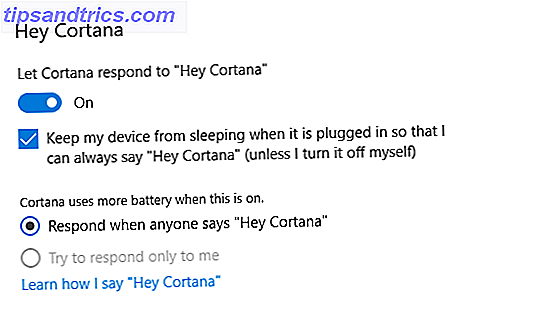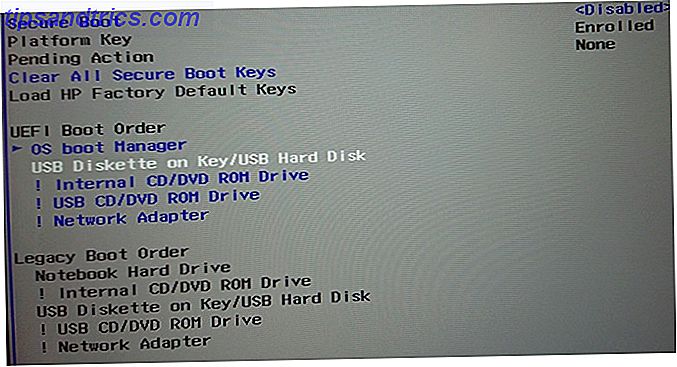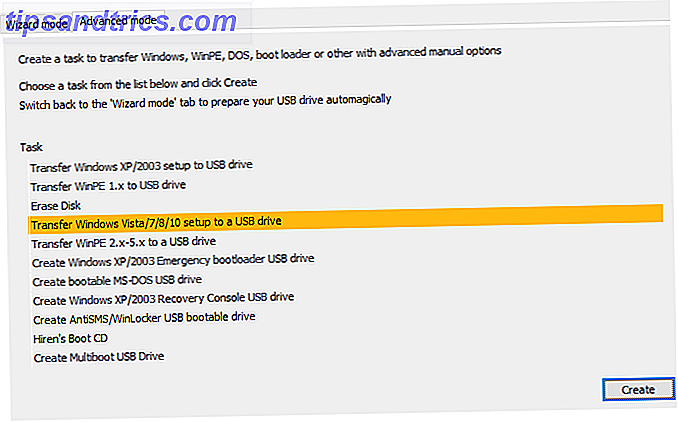Microsoft ha equipaggiato i suoi prodotti con strumenti di accessibilità incorporati Una breve guida agli strumenti di accessibilità di Windows 10 Una breve guida agli strumenti di accessibilità di Windows 10 Sia che lotti con scarsa visione o voglia esplorare il controllo vocale, Windows 10 offre numerosi strumenti di accessibilità per aiutarti su. Ti mostriamo dove trovare e come usarli. Ulteriori informazioni per supportare gli utenti dislessici o ipovedenti. Puoi anche usare questi strumenti per creare documenti più inclusivi.
La maggior parte delle funzionalità funziona a livello di sistema operativo. Da fine 2016, Microsoft ha iniziato a offrire strumenti specifici per la sua suite Office. Ma quali strumenti sono disponibili? E come li usi? Continua a leggere per scoprirlo.
1. Modelli accessibili
Tutte le app di Microsoft Office sono piene di modelli Utilizza i modelli di Microsoft Office per catturare l'audience e fornire informazioni in modo efficiente Utilizza i modelli di Microsoft Office per catturare l'audience e fornire informazioni in modo efficiente Un modello è come un tabellone virtuale, che rafforza visivamente testo o dati. Qui offriamo una panoramica di base dei modelli di Microsoft Office e delle tue opzioni. Leggi di più . Coprono tutto da rapporti di budget in Excel 7 Altri fogli Excel utili per migliorare istantaneamente il budget della tua famiglia 7 Altri fogli Excel utili per migliorare istantaneamente il budget della tua famiglia Ecco altri 7 fogli Excel che ti aiuteranno a migliorare il budget della tua famiglia, che tu sia single o avere un coniuge e più bambini. Ulteriori informazioni sulle applicazioni di lavoro in Word.
La natura di alcuni di questi modelli rende difficile per alcuni utenti interagire con essi, forse perché il testo è troppo piccolo oi colori sono indistinguibili.
Microsoft ora offre un nuovo tag nella sua libreria di modelli chiamata "Accessibile". Tutti i modelli con il tag sono progettati per gli utenti che hanno difficoltà con le offerte regolari. Alcuni modelli sono specializzati in alcune funzionalità. Ad esempio, alcuni sono facili da usare con uno screen reader, alcuni sono ad alto contrasto, altri usano caratteri grandi e così via.
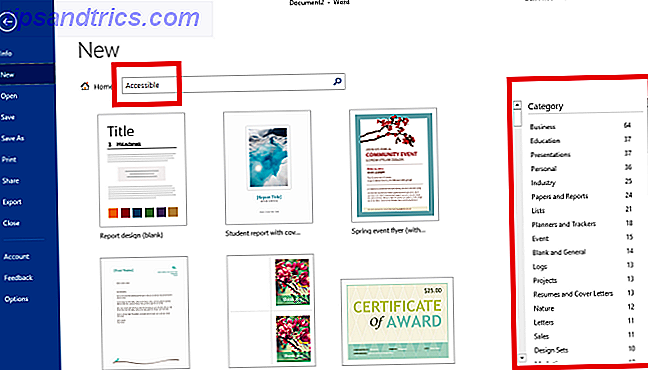
Per trovare i modelli taggati con "Accessibile", vai su File> Nuovo in qualsiasi app di Office. Inserisci accessibile nella casella di ricerca in alto sullo schermo e premi Invio per visualizzare tutti i risultati. Per perfezionare ulteriormente la ricerca, utilizzare gli elenchi di categorie nel riquadro a destra. È possibile selezionare più categorie.
Clicca sul modello desiderato per vedere una descrizione. Seleziona Crea per caricarlo nell'app principale per la modifica.
2. Assistenza per la dislessia
Gli utenti con dislessia grave trovano più difficile leggere il testo su uno schermo Lettura sul Web con dislessia? Ecco come semplificare la lettura sul Web con la dislessia? Ecco come renderlo più facile Navigare in Internet è un'attività indolore. Per quelli con dislessia, può essere difficile. Diamo un'occhiata ad alcuni suggerimenti e strumenti che puoi utilizzare per rendere più facile il tuo tempo online. Leggi di più che su un pezzo di carta. La ricerca suggerisce che lo sfondo bianco brillante di un documento di Office aggrava ulteriormente il problema.
Ovviamente, sei sempre stato in grado di cambiare il tema di Office Come abilitare il tema oscuro in Microsoft Office 2016 Come abilitare il tema oscuro in Microsoft Office 2016 Microsoft Office 2016 è dotato di un tema scuro incorporato ed è meraviglioso. Ecco come puoi ottenerlo da solo. Leggi di più per un colore più scuro andando su File> Account> Tema di Office e scegliendo Nero o Grigio scuro, ma non altera il colore della carta virtuale su cui stai digitando.
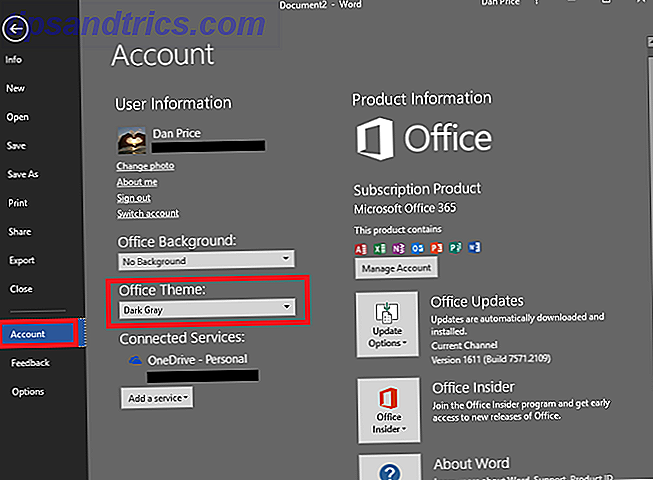
Microsoft ha riconosciuto il problema e introdotto nuovi strumenti nella sua modalità di lettura . Per attivare la modalità di lettura, vai a Visualizza> Modalità di lettura . L'app rimuoverà tutte le altre confuse dallo schermo e visualizzerà solo il testo.
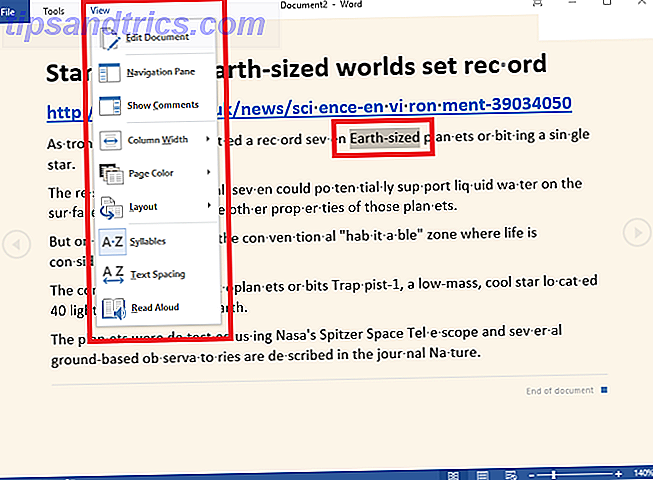
Dopo aver abilitato la modalità di lettura, fare clic sul menu Visualizza per ulteriori opzioni. Puoi cambiare il colore di sfondo della pagina (bianco, seppia o nero), dividere le parole per sillaba, aumentare la spaziatura tra le parole e far leggere al tuo computer il testo ad alta voce, evidenziando le parole sullo schermo man mano che avanza.
Guarda il video qui sotto per maggiori informazioni:
3. Integrazione con strumenti di accessibilità esterna
Microsoft ha lavorato duramente per migliorare il modo in cui i propri strumenti di accessibilità e gli strumenti di accessibilità di terze parti, come gli screen reader, funzionano all'interno della suite di app di Office.
In particolare, sei app hanno ricevuto un restyling. Loro sono:
- Skype : i lettori di schermo possono annunciare inviti alla conversazione, messaggi in arrivo e altre notifiche sullo schermo.
- OneNote - Navigazione migliorata su quaderni, sezioni e pagine. Al momento, è ancora una funzionalità sperimentale. Per abilitarlo, vai su Altro> Impostazioni> Opzioni> OneNote Anteprima> Abilita funzioni sperimentali .
- Office online : ora puoi utilizzare i tasti di scelta rapida e altre scorciatoie da tastiera per navigare nell'app Web.
- Visio - I lettori di schermo possono riconoscere forme e diagrammi, mentre gli autori possono aggiungere testo alternativo a forme, illustrazioni, pagine, master, collegamenti ipertestuali e grafica dei dati.
- Progetto - I diagrammi di Gantt, le viste foglio, le timeline, i team planner, le visualizzazioni di utilizzo e le viste modulo sono diventati compatibili con gli screen reader.
- Office Lens su iOS : puoi utilizzare VoiceOver per acquisire immagini e schermate.
4. Controllo accessibilità
I tre miglioramenti che ho discusso finora si concentrano principalmente sugli utenti che necessitano di strumenti di accessibilità per interagire con le loro macchine in modo efficace.
Ma cosa succede se produci contenuti per persone con disabilità? Come fai a sapere se i destinatari saranno in grado di interagire con i documenti che stai inviando loro?
Grazie a un nuovo strumento, è facile.
Puoi trovare il nuovo Accessibility Checker andando su Review> Check Accessibility . Scansionerà automaticamente il documento per eventuali problemi. Se trova qualche problema, ti dirà qual è il problema, perché è importante e come puoi risolverlo. Cliccando su ciascun elemento lo evidenzierà nel corpo del tuo testo.
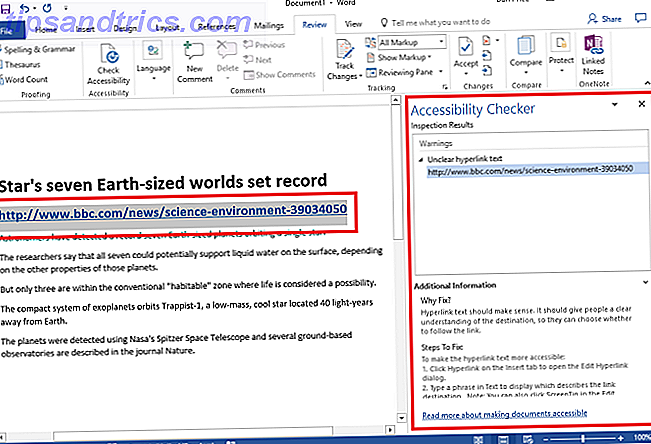
Nell'esempio sopra, puoi vedere lo strumento pensa che il collegamento ipertestuale non sia chiaro. Lo strumento fornisce inoltre collegamenti alla formazione su come creare documenti accessibili in tutte le app di Office.
5. Nuovi suggerimenti messaggio in Outlook
Microsoft ha offerto MailTips in Outlook 2010, 2013 e 2016. Sono progettati per eliminare gli errori di posta elettronica involontari Diventa un utente Pro Outlook Evitando errori comuni Diventa un utente Pro Outlook Evitando errori comuni Se lavori in un tipico ambiente di ufficio, le probabilità sono abbastanza buone che il sistema di posta sia un server di Exchange e che il client di posta elettronica scelto sia Outlook. Abbiamo coperto Outlook qui a ... Ulteriori informazioni, come mancare di aggiungere un allegato, premere "Rispondi a tutti" a molte persone e inviare informazioni riservate a utenti sconosciuti.
Un nuovo suggerimento è ora disponibile. Permette di avvisare gli altri utenti che stanno per inviare un messaggio di posta elettronica a una persona che ha bisogno dei propri documenti per essere accessibile. Presto potrai persino specificare i tipi di contenuti che desideri ricevere. Il suggerimento invierà inoltre ai mittenti l'esecuzione del controllo dell'accessibilità su qualsiasi documento prima di inviare l'invio.
Al momento della stesura del messaggio, Accessibility MailTips è disponibile solo nell'app Web di Outlook. Per configurarli, vai in Impostazioni> Opzioni> Generali> Impostazioni di accessibilità e seleziona la casella accanto a Chiedi agli utenti di inviare contenuti accessibili .
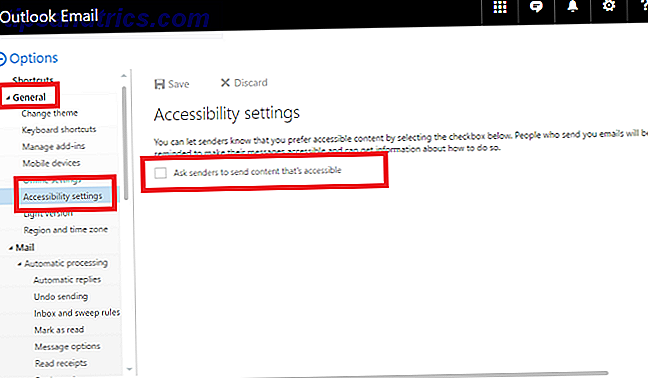
Microsoft ha confermato che la funzionalità sarà disponibile sulle versioni desktop di Outlook nei prossimi mesi. Non appena lo trovi, lo troverai in File> Opzioni> Posta> Suggerimenti messaggio> Opzioni Suggerimento .
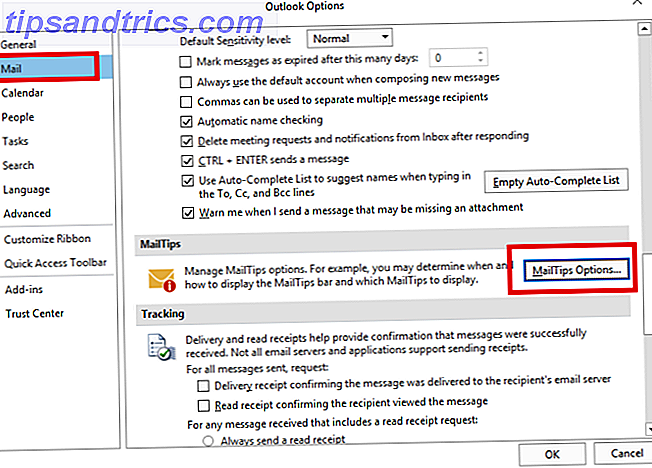
Microsoft è andato abbastanza lontano?
I cinque strumenti che ho discusso sono un passo nella giusta direzione, ma sono sufficienti?
Mi piacerebbe sentire le persone che li usano nel loro flusso di lavoro quotidiano. Cosa ha ragione Microsoft? Cosa hanno sbagliato? Ci sono caratteristiche mancanti che farebbero una differenza significativa per la tua produttività?
Puoi lasciare le tue opinioni e feedback nella sezione commenti qui sotto.
Immagine di credito: Ollyy tramite Shutterstock.com